Du kan behöva ställa in PowerShell-körningsprincipen när du försöker köra PowerShell-skript för att tillåta att skriptet körs. Annars kan du mötas med ett "skriptnamn kan inte laddas eftersom körande skript är inaktiverat på det här systemet." felmeddelande.
Använd den här handledningen för att tillåta körning av PowerShell-skript på ditt Windows-system.
Se först till att skriptet inte är blockerat från att köras med dessa steg:
- Högerklicka på ikonen för skriptet och välj sedan "Egenskaper“.
- Se till att "Avblockera" kryssrutan är markerad och välj sedan "OK“.
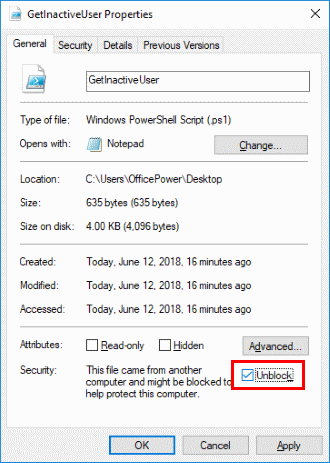
Alternativ 1 – PS-kommando
- Välj "Start"-knappen och skriv "powershell“.
- Högerklicka "Windows PowerShell", välj sedan "Kör som administratör“.
- Skriv följande och tryck sedan på "Stiga på“:
Set-ExecutionPolicy RemoteSigned -Force
Alternativ 2 – Registernyckel
- Håll nere Windows-nyckel, tryck sedan på "R” för att få upp fönstret Kör.
- Skriv "regedit", välj sedan "OK“:
- Navigera till följande:
- HKEY_LOCAL_Maskin
- PROGRAMVARA
- Microsoft
- PowerShell
- 1
- Shelllds
- Microsoft. Powershell
- Högerklicka på "Microsoft. PowerShell" mapp, välj sedan "Ny” > “Strängvärde“.
- Skriv "ExecutionPolicy", tryck sedan på "Stiga på” för att ställa in strängens namn.
- Öppen "ExecutionPolicy", skriv sedan "Fjärrsignerad" i "Värdedata" fält.
- Välj "OK“.
Alternativ 3 – Gruppolicy
Inställningarna i grupprincip för att ställa in körningspolicyn finns i grupprinciphanteringsredigeraren på denna väg:
- Policyer > Administrativa mallar > Windows-komponenter > Windows PowerShell > Aktivera skriptkörning